
Adobe Illustrator პროგრამული უზრუნველყოფა არის შესანიშნავი ინსტრუმენტი ვექტორული გრაფიკა, მნიშვნელოვნად მაღალია სხვა პროდუქტები. თუმცა, როგორც ბევრ სხვა პროგრამებში, სტანდარტული თანხები ხშირად არ არის საკმარისი იმისათვის, რომ განახორციელოს ყველა მომხმარებლის იდეა. ამ სტატიაში, ჩვენ გეტყვით ამ პროგრამული უზრუნველყოფისთვის ახალი შრიფტის მეთოდების შესახებ.
შრიფტის მონტაჟი ილუსტრატორში
დღეისათვის Adobe Illustrator- ის რეალური ვერსია მხარს უჭერს მხოლოდ ორ გზას, რათა დაამატოთ ახალი შრიფტები შემდგომი გამოყენებისათვის. მიუხედავად მეთოდის მიუხედავად, თითოეული სტილი დაემატება მიმდინარე საფუძველზე, მაგრამ საჭიროა სახელმძღვანელოს მოცილების შესაძლებლობა.თუ თქვენ გაქვთ ახალი შრიფტის ინსტალაცია კონკრეტულ OS- ზე, ჩვენ ამ თემის უფრო დეტალური სტატია მოვამზადეთ. გარდა ამისა, თქვენ ყოველთვის შეგიძლიათ მიმართოთ კითხვებს ჩვენს კომენტარებში.
დაწვრილებით: როგორ დააყენოთ შრიფტები Windows- ში
მეთოდი 2: Adobe TypeKit
წინა ერთი განსხვავებით, ეს მეთოდი შეესაბამება მხოლოდ იმ შემთხვევაში, თუ თქვენ იყენებთ Adobe Licensed Software- ს. ამავდროულად, ილუსტრატორის გარდა, თქვენ მოგიწევთ გაცნობის Cloud სერვისის მომსახურება.
შენიშვნა: Adobe Creative Cloud უნდა იყოს დამონტაჟებული კომპიუტერი.
ნაბიჯი 1: ჩამოტვირთვა
- გახსენით Adobe Creative Cloud, გადადით "პარამეტრები" სექციაში და შრიფტის ჩანართზე, შეამოწმეთ ყუთი TypeKit სინქრონიზაციის პუნქტის გვერდით.
- აწარმოე გადმოწერილი და დამონტაჟებული ილუსტრატორი. დარწმუნდით, რომ თქვენი Adobe ანგარიში სწორად ფუნქციონირებს.
- ზედა პანელის გამოყენება, გაფართოების "ტექსტი" მენიუ და აირჩიეთ "შრიფტების დამატება Typekit".
- ამის შემდეგ თქვენ გადამისამართება ავტომატური ავტორიზაციისთვის ტიპის ოფიციალურ საიტზე. თუ შეყვანის არ გაკეთებულა, დაიცვას იგი საკუთარ თავს.
- საიტის მთავარ მენიუში, გადადით "გეგმები" ან "განახლების" გვერდზე
- წარმოდგენილი სატარიფო გეგმებისგან, შეარჩიეთ თქვენი მოთხოვნების შესაფერისი. ამავე დროს, თქვენ შეგიძლიათ გამოიყენოთ ძირითადი უფასო ტარიფი გარკვეული შეზღუდვების დაწესებაზე.
- დაბრუნება Browse გვერდზე და აირჩიეთ ერთი შემდეგი ჩანართების. თქვენ ასევე ხელმისაწვდომია კონკრეტული ტიპის ტიპის ტიპის მოძებნად.
- შრიფტების ხელმისაწვდომი სიიდან აირჩიეთ შესაბამისი. თავისუფალი ტარიფის შემთხვევაში შეიძლება იყოს შეზღუდვები.
- მომდევნო ნაბიჯი, თქვენ უნდა კონფიგურაცია და სინქრონიზაცია. დაწკაპეთ "Sync" ღილაკზე შემდეგი კონკრეტული სტილის გადმოსაწერად ან "Sync All" ჩამოტვირთვის მთელი შრიფტით.
შენიშვნა: ყველა შრიფტი არ შეიძლება სინქრონიზებული იყოს ილუსტრატორით.

თუ წარმატებული, თქვენ უნდა დაველოდოთ ჩამოტვირთვა.

როდესაც დასრულდა, თქვენ მიიღებთ შესაბამის შეტყობინებას. დაუყოვნებლივ ინფორმაცია გამოჩნდება ჩამოტვირთვების რაოდენობაზე.

გვერდის გარდა, საიტი, მსგავსი შეტყობინება გამოჩნდება Adobe Creative Cloud- დან.




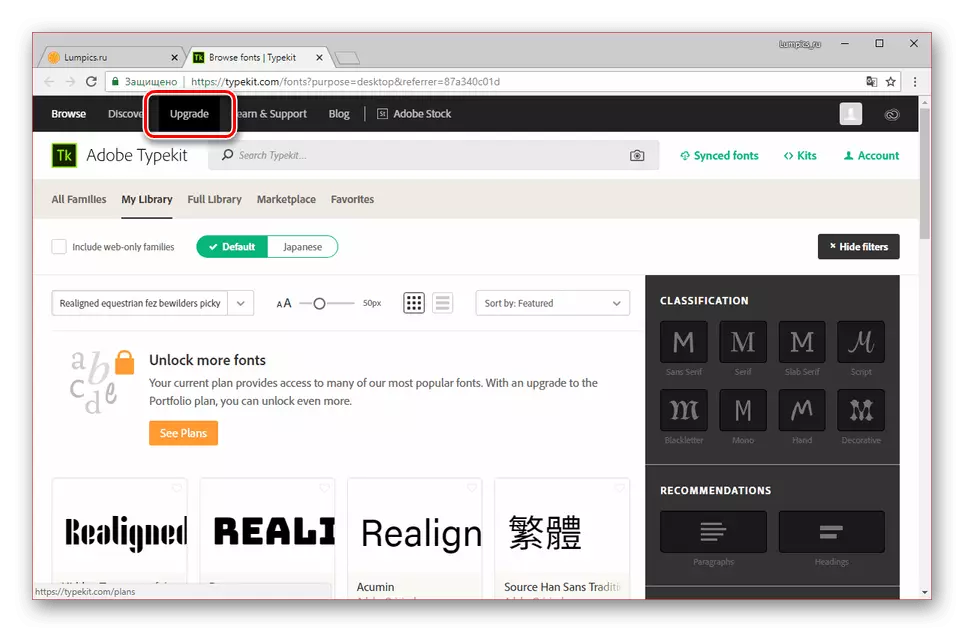


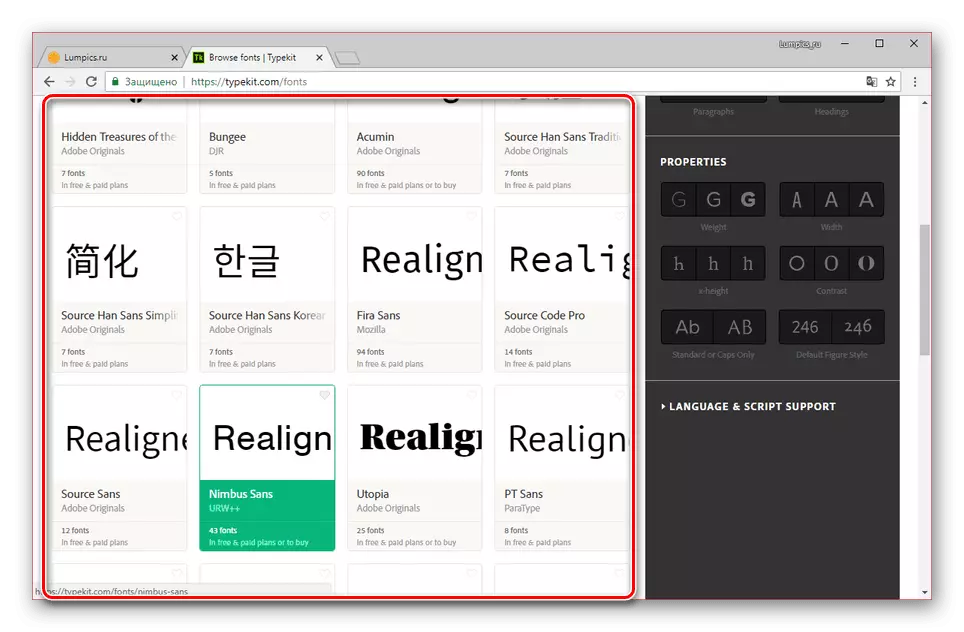

ნაბიჯი 2: შემოწმება
- განათავსეთ ილუსტრატორი და შექმენით ახალი ფურცელი შრიფტის შესამოწმებლად.
- გამოყენებით "ტექსტი" ინსტრუმენტი, დაამატოთ შინაარსი.
- ხაზს უსვამს სიმბოლოების წინასწარ, გაფართოებას "ტექსტური" მენიუში და შეარჩიეთ დამატებითი სტილი შრიფტის სიაში. თქვენ ასევე შეგიძლიათ შეცვალოთ შრიფტი "სიმბოლო" პანელში.
- ამის შემდეგ, ტექსტის სტილი შეიცვლება. თქვენ შეგიძლიათ შეცვალოთ ჩვენება ნებისმიერ დროს "სიმბოლო" ბლოკით.

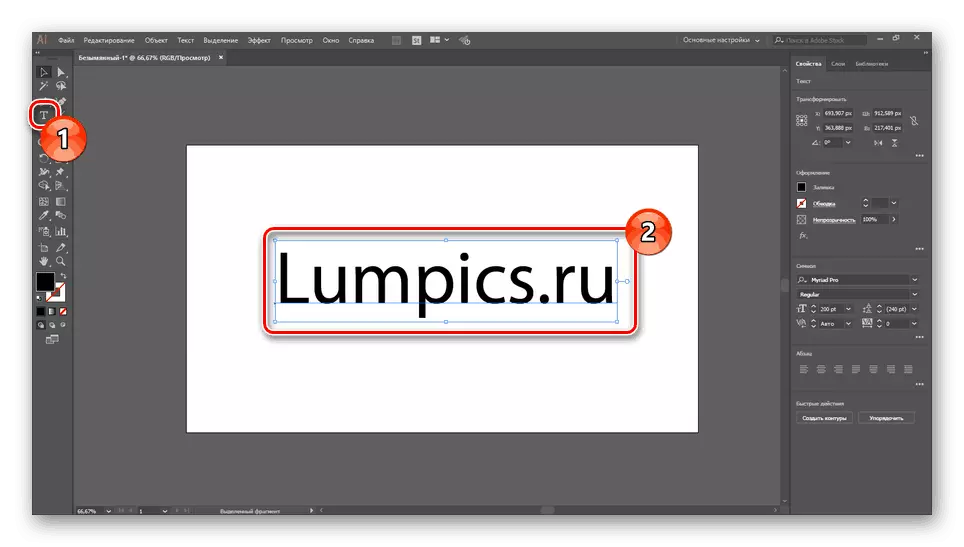


მეთოდის მთავარი უპირატესობა არის პროგრამის გადატვირთვის საჭიროების არარსებობა. გარდა ამისა, სტილის ადვილად შეიძლება ამოღებულ იქნას Adobe Creative Cloud მეშვეობით.
აგრეთვე იხილე: Adobe Illustrator- ში შესწავლა
დასკვნა
მიჩნეული მეთოდების მიღების შემდეგ, თქვენ შეგიძლიათ შექმნათ ნებისმიერი შრიფტი მომეწონა და მომავალში, რათა მათ გამოიყენონ ისინი ილუსტრატორში. გარდა ამისა, დასძინა სტილის ტექსტი ხელმისაწვდომი იქნება არა მხოლოდ ამ პროგრამით, არამედ სხვა Adobe პროდუქცია.
